之前在网上找了找资料,拼了这篇博客《配置gvim,建立ide环境(持续更新)》,今天就说说VIM使用技巧及快捷操作。
vi键盘图
先贴一图:
这里也是一小部分,还有外语的:
详细使用技巧及快捷操作
先说明一下:
以下的例子中xxx 表示在命令模式下输入xxx 并回车
以下的例子中:xxx 表示在扩展模式下输入xxx 并回车
小括号中的命令表示相关命令.
在编辑模式或可视模式下输入的命令会另外注明.
1、查找
/xxx(?xxx) 表示在整篇文档中搜索匹配 xxx 的字符串 , / 表示向下查找 , ? 表示
向上查找 . 其中 xxx 可以是正规表达式 , 关于正规式就不多说了 .
一般来说是区分大小写的 , 要想不区分大小写 , 那得先输入
:set ignorecase
查找到以后 , 再输入 n 查找下一个匹配处 , 输入 N 反方向查找 .
*(#) 当光标停留在某个单词上时 , 输入这条命令表示查找与该单词匹配的
下 ( 上 ) 一个单词 . 同样 , 再输入 n 查找下一个匹配处 , 输入 N 反方
向查找 .
g*(g#) 此命令与上条命令相似 , 只不过它不完全匹配光标所在处的单词 , 而
是匹配包含该单词的所有字符串 .
gd 本命令查找与光标所在单词相匹配的单词 , 并将光标停留在文档的非
注释段中第一次出现这个单词的地方 .
% 本命令查找与光标所在处相匹配的反括号 , 包括 () [] {}
f(F)x 本命令表示在光标所在行进行查找 , 查找光标右 ( 左 ) 方第一个 x 字符 .
找到后 :
输入 ; 表示继续往下找
输入 , 表示反方向查找
2. 快速移动光标
在 vi 中 , 移动光标和编辑是两件事 , 正因为区分开来 , 所以可以很方便的进行光标定
位和编辑 . 因此能更快一点移动光标是很有用的 .
w(e) 移动光标到下一个单词 .
b 移动光标到上一个单词 .
0 移动光标到本行最开头 .
^ 移动光标到本行最开头的字符处 .
$ 移动光标到本行结尾处 .
H 移动光标到屏幕的首行 .
M 移动光标到屏幕的中间一行 .
L 移动光标到屏幕的尾行 .
gg 移动光标到文档首行 .
G 移动光标到文档尾行 .
c-f ( 即 ctrl 键与 f 键一同按下 ) 本命令即 page down.
c-b ( 即 ctrl 键与 b 键一同按下 , 后同 ) 本命令即 page up.
c-u:屏幕往“后”移动半页。
c-d:屏幕往“前”移动半页。
c+e 编辑窗口中的文件内容整体上移一行。
c+y 编辑窗口中的文件内容整体下移一行。
'' 此命令相当有用, 它移动光标到上一个标记处, 比如用gd, * 等查
找到某个单词后, 再输入此命令则回到上次停留的位置.
'. 此命令相当好使, 它移动光标到上一次的修改行.
`. 此命令相当强大, 它移动光标到上一次的修改点.
3. 拷贝, 删除与粘贴
在 vi 中 y 表示拷贝 , d 表示删除 , p 表示粘贴 . 其中拷贝与删除是与光标移动命令
结合的 , 看几个例子就能够明白了 .
yw 表示拷贝从当前光标到光标所在单词结尾的内容 .
dw 表示删除从当前光标到光标所在单词结尾的内容 .
y0 表示拷贝从当前光标到光标所在行首的内容 .
d0 表示删除从当前光标到光标所在行首的内容 .
y$ 表示拷贝从当前光标到光标所在行尾的内容 .
d$ 表示删除从当前光标到光标所在行尾的内容 .
yfa 表示拷贝从当前光标到光标后面的第一个 a 字符之间的内容 .
dfa 表示删除从当前光标到光标后面的第一个 a 字符之间的内容 .
特殊地 :
yy 表示拷贝光标所在行 .
dd 表示删除光标所在行 .
D 表示删除从当前光标到光标所在行尾的内容 .
关于拷贝 , 删除和粘贴的复杂用法与寄存器有关 , 可以自行查询 .
4. 数字与命令
在 vi 中数字与命令结合往往表示重复进行此命令 , 若在扩展模式的开头出现则表示行
号定位 . 如 :
5fx 表示查找光标后第 5 个 x 字符 .
5w(e) 移动光标到下五个单词 .
5yy 表示拷贝光标以下 5 行 .
5dd 表示删除光标以下 5 行 .
y2fa 表示拷贝从当前光标到光标后面的第二个 a 字符之间的内容 .
:12,24y 表示拷贝第 12 行到第 24 行之间的内容 .
:12,y 表示拷贝第 12 行到光标所在行之间的内容 .
:,24y 表示拷贝光标所在行到第 24 行之间的内容 . 删除类似 .
5. 快速输入字符
在 vi 中 , 不要求你输入每一个字符 , 可以有很多种方法快速输入一些字符 .
使用 linux/unix 的同学一定有一个经验 , 在命令行下输入命令时敲入头几个字符再按
TAB 系统就会自动将剩下的字符补齐 , 假如有多个匹配则会打印出来 . 这就是著名的命令
补齐 ( 其实 windows 中也有文件名补齐功能 ). vi 中有许多的字符串补齐命令 , 非常方便 .
c-p(c-n) 在编辑模式中 , 输入几个字符后再输入此命令则 vi 开始向上 ( 下 ) 搜
索开头与其匹配的单词并补齐 , 不断输入此命令则循环查找 . 此命令
会在所有在这个 vim 程序中打开的文件中进行匹配 .
c-x-l 在编辑模式中 , 此命令快速补齐整行内容 , 但是仅在本窗口中出现的
文档中进行匹配 .
c-x-f 在编辑模式中 , 这个命令表示补齐文件名 . 如输入 :
/usr/local/tom 后再输入此命令则它会自动匹配出 :
/usr/local/tomcat/
abbr 即缩写 . 这是一个宏操作 , 可以在编辑模式中用一个缩写代替另一个
字符串 . 比如编写 java 文件的常常输入 System.out.println, 这很
是麻烦 , 所以应该用缩写来减少敲字 . 可以这么做 :
:abbr sprt System.out.println
以后在输入 sprt 后再输入其他非字母符号 , 它就会自动扩展为 System.
out.println
6. 替换
替换是 vi 的强项 , 因为可以用正规表达式来匹配字符串 . 以下提供几个例子 .
:s/aa/bb/g 将光标所在行出现的所有包含 aa 的字符串中的 aa 替换为 bb
:s/\/bb/g 将光标所在行出现的所有 aa 替换为 bb, 仅替换 aa 这个单词
:%s/aa/bb/g 将文档中出现的所有包含 aa 的字符串中的 aa 替换为 bb
:12,23s/aa/bb/g 将从 12 行到 23 行中出现的所有包含 aa 的字符串中的 aa 替换为 bb
:12,23s/^/#/ 将从 12 行到 23 行的行首加入 # 字符
:%s= *$== 将所有行尾多余的空格删除
:g/^\s*$/d 将所有不包含字符 ( 空格也不包含 ) 的空行删除 .
:%s/<br>/<br />/g
而必须写成:
:%s/<br>/<br \/>/g
反斜杠要转义
s/\\/\\\\/g
8. 宏替换
vi 不仅可以用 abbr 来替换文字 , 也可以进行命令的宏定义 . 有些命令输起来很费劲 ,
因此我把它们定义到 - 上 , 这样就很方便了 . 这些配置可以预先写到 ~/.vimrc
(windows 下为 $VIM/_vimrc) 中 , 写进去的时候不用写前面的冒号 .
:nmap :nohls 取消被搜索字串的高亮
:nmap w 命令模式下转移光标到不同窗口
:imap 输入模式下运行
:nmap :%s= *$== 删除所有行尾多余的空格 .
:imap 同上
:java 中 : ( 注 , 这里为什么说 java 中 , 因为以下定义对其他文件格式不起作用 , 下文
会说到如何实现这一点 )
:nmap :comp javac:mak -d . %
此命令用 javac 编译 java 文件 , 它会自动将光标定位到出错点 . 不过这需要定
义一个 javac.vim 文件在 $VIM/compiler 下 , 在 javac.vim 里面只有两行字 :
setlocal makeprg=javac
setlocal errorformat=%A%f:%l:\ %m,%-Z%p^,%-C%.%#
:nmap :comp ant:mak
此命令用 ant 编译 java 文件 , 它会自动将光标定位到出错点 . 一般来说 , 安装
vim 后已经有了 compiler/ant.vim 文件 , 因此这个命令可以直接使用 . 但是需要
在当前目录下有 build.xml 文件 , 当然还必须安装 ant 才行 .
:nmap :cl 此命令用于查看所有的编译错误 .
:imap
:nmap :cc 此命令用于查看当前的编译错误 .
:imap
:nmap :cn 此命令用于跳到下一个出错位置 .
:imap
:nmap :cp 此命令用于跳到上一个出错位置 .
:imap
:nmap :JavaBrowser
此命令用于在窗口左部分割出一个新窗口 , 里面的内容是 java 的资源树 , 包括
本文件中出现的类 , 类的成员变量及成员方法 , 就好像 JCreator 表现的那样 .
在这个窗口中输入 ? 会看到帮助 . 嘿嘿 , 很好用 , 不过需要 ctags 支持 .
:imap
9. TAB
TAB 就是制表符 , 单独拿出来做一节是因为这个东西确实很有用 .
> 输入此命令则光标所在行向右移动一个 tab.
5>> 输入此命令则光标后 5 行向右移动一个 tab.
:12,24> 此命令将 12 行到 14 行的数据都向右移动一个 tab.
:12,24>> 此命令将 12 行到 14 行的数据都向右移动两个 tab.
那么如何定义 tab 的大小呢 ? 有人愿意使用 8 个空格位 , 有人用 4 个 , 有的用 2 个 .
有的人希望 tab 完全用空格代替 , 也有的人希望 tab 就是 tab. 没关系 , vim 能
帮助你 . 以下的设置一般也都先写入配置文件中 , 免得老敲 .
:set shiftwidth=4 设置自动缩进 4 个空格 , 当然要设自动缩进先 .
:set sts=4 即设置 softtabstop 为 4. 输入 tab 后就跳了 4 格 .
:set tabstop=4 实际的 tab 即为 4 个空格 , 而不是缺省的 8 个 .
:set expandtab 在输入 tab 后 , vim 用恰当的空格来填充这个 tab.
10. autocmd
这个命令十分的强大 , 可以用这个命令实现对不同的文件格式应用不同的配置 ; 可以
在新建文件时自动添加上版权声明等等 . 这些命令一般定义在 ~/.vimrc 这样的配置文件
里面 . 由于他很强大 , 所以我不能给出很具体的说明 , 只能举几个例子 , 详细的请看帮助 .
:autocmd! 删除所有之前的自动命令 .
autocmd FileType java source ~/.vim/files/java.vim
autocmd FileType java source ~/.vim/files/jcommenter.vim
以上两条命令让我在打开 java 文件时才应用后面提到的两个配置文件 .
autocmd BufNewFile *.java 0r ~/.vim/files/skeletons/java.skel
以上这条命令让我在新建 java 文件时自动加入 java.skel 文件的内容 .
autocmd BufNewFile *.java normal gnp
以上这条命令让我在新建 java 文件时自动运行 gnp 命令 , 这个命令进行一些特殊化
处理 , 比如将新 java 文件中的 __date__ 替换成今天的日期什么的 .
11. 常用脚本
在 vim.sf.net 你可以发现很多脚本 (script), 这些脚本常常有让你意想不到的作用 .
我常用的有 :
jcommenter.vim 自动加入 javadoc 风格的注释 .
JBrowser.vim 类资源浏览 . C, C++ 等可以用 Tlist
还有许多有用的 , 比如 checkstyle.vim 可以检验你的编程风格 , jad.vim 可以直接
反编译 .class 文件等等 .
12.可视
v 普通选择
shift-v 行选择
ctrl-v 方块区域选择
一些补充:
Gvim:tabnew xxx标签打开xxx文件
永别ESC,改改使用vim的习惯吧
别用ESC了,用ctrl-[ 更快捷。
这下终于可以所有的操作,手都不离开主键盘区了。
gg=G 自动缩进
A: 在本行行尾插入
J:可以去除本行和下一行之间的换行符,也就是将下一行续接到本行尾部
~:光标所在处的字符进行大小写互换
zz: 将当前行放置于页面中间,利于阅读
zt:将当前行放置于页面的最顶端,一般阅读函数定义时,非常非常有用
ctrl-a:可以将光标所在处的数字加1,负数和多位数都在支持范围内哦。可以用这个快捷键配合宏来干很多事情喽。
ctrl-x:有加1就会有减1,聪明!








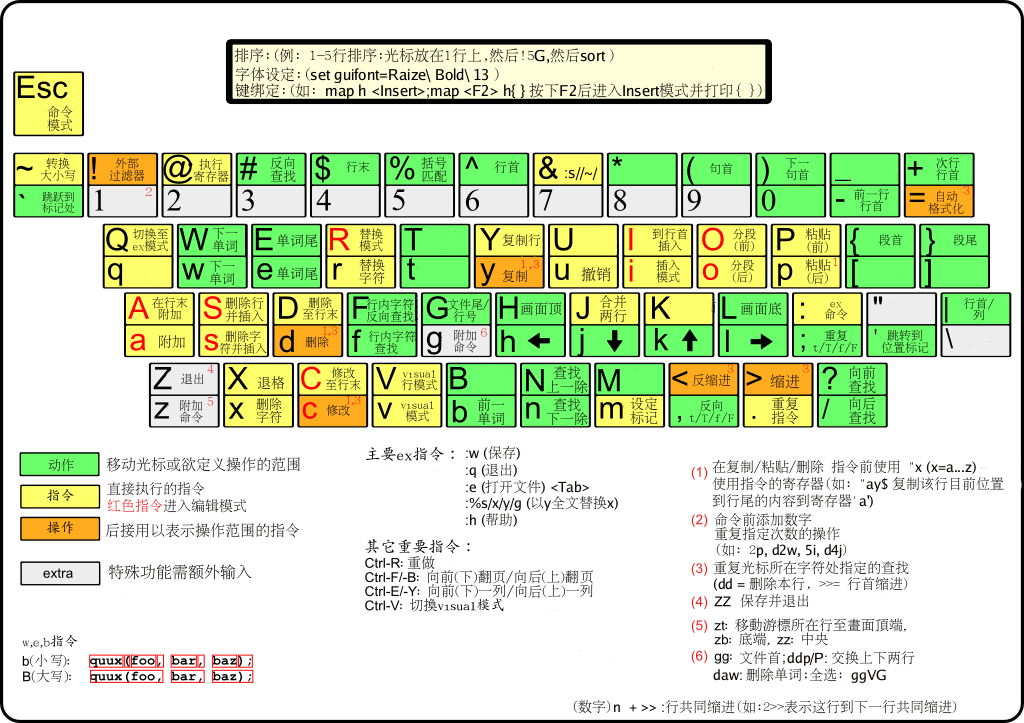
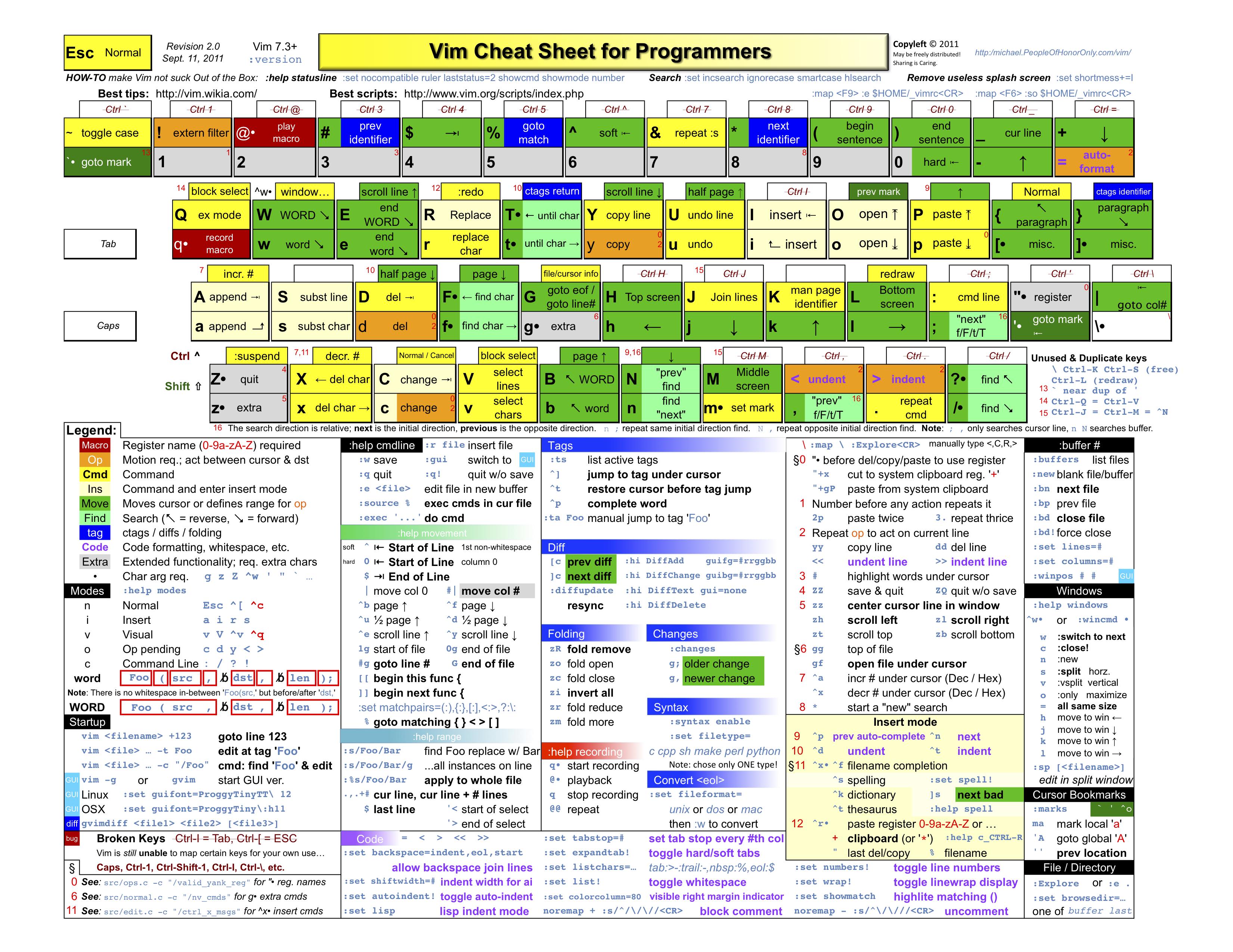














 2161
2161

 被折叠的 条评论
为什么被折叠?
被折叠的 条评论
为什么被折叠?








